高德地图怎么新增标注位置-高德地图新增标注位置的方法
作者:佚名 来源:青茶软件园 时间:2024-05-22 09:58
很多小伙伴不知道高德地图怎么新增标注位置,所以下面小编就分享了高德地图新增标注位置的方法,一起跟着小编来看看吧,相信对大家会有帮助。
高德地图怎么新增标注位置?高德地图新增标注位置的方法
1、打开高德地图,在地图上长按想要标注的地点,如下图所示。

2、点击下面的“新增”,如下图所示。

3、点击“新增地点”,如下图所示。

4、按要求全部填写,如下图所示。
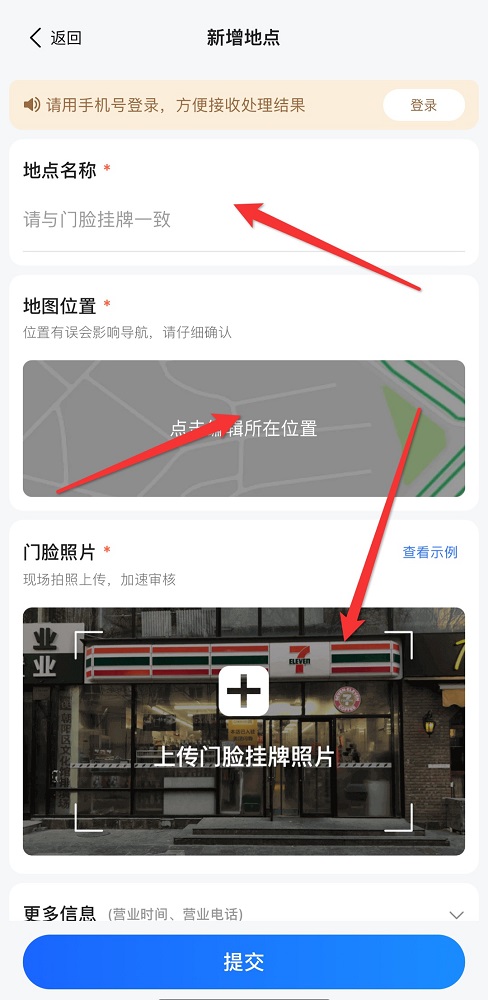
5、填写完点击下面的“提交”即可,如下图所示。
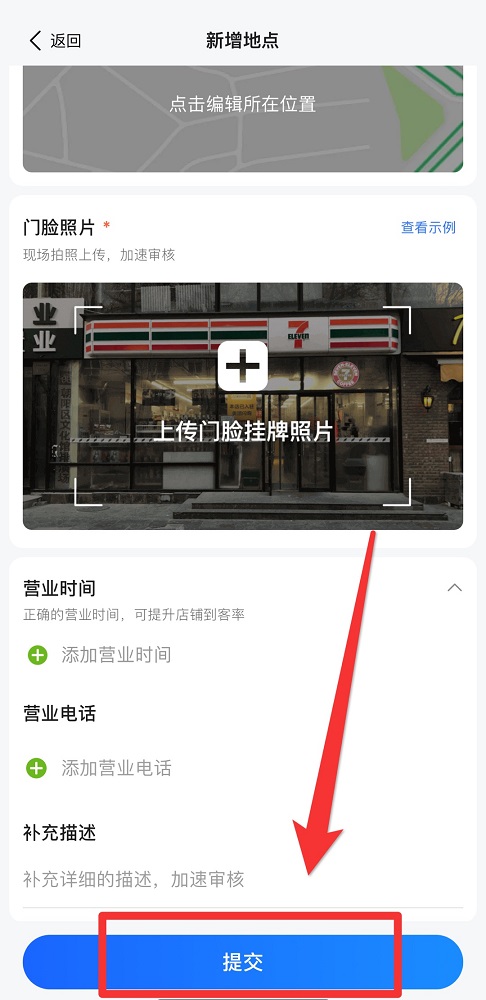
上面就是小编为大家带来的高德地图怎么新增标注位置的全部内容,更多精彩教程尽在教程之家。
相关阅读
更多+相关下载
-
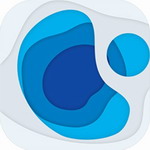 新知卫星地图新知卫星地图
新知卫星地图新知卫星地图 -
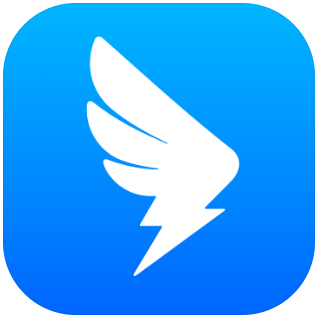 高德地图2024高德地图2024
高德地图2024高德地图2024 -
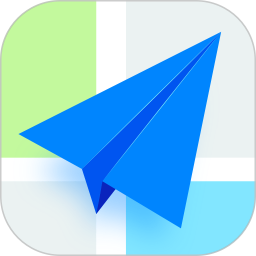 高德地图app手机版高德地图app手机版
高德地图app手机版高德地图app手机版 -
 分享轨迹手机版分享轨迹手机版
分享轨迹手机版分享轨迹手机版 -
 一起看地图破解版一起看地图破解版
一起看地图破解版一起看地图破解版 -
 四维地球探索版app四维地球探索版app
四维地球探索版app四维地球探索版app -
 高德地图车机版官方高德地图车机版官方
高德地图车机版官方高德地图车机版官方 -
 时间旅馆时间旅馆
时间旅馆时间旅馆 -
 exlive手机查车车辆监控客户端exlive手机查车车辆监控客户端
exlive手机查车车辆监控客户端exlive手机查车车辆监控客户端 -
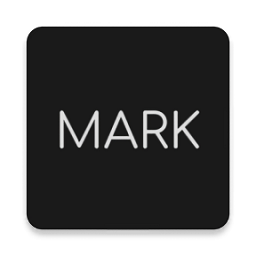 马克标注(图片标注软件)马克标注(图片标注软件)
马克标注(图片标注软件)马克标注(图片标注软件) -
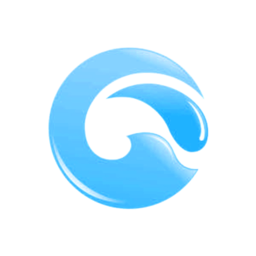 潮汐预报潮汐预报
潮汐预报潮汐预报 -
 grab app(东南亚打车软件)grab app(东南亚打车软件)
grab app(东南亚打车软件)grab app(东南亚打车软件) -
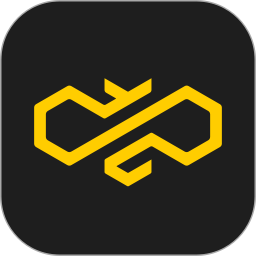 腾讯搜活帮最新版本腾讯搜活帮最新版本
腾讯搜活帮最新版本腾讯搜活帮最新版本 -
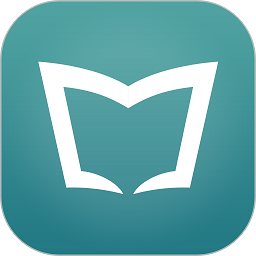 云教材编辑器云教材编辑器
云教材编辑器云教材编辑器 -
 深海狩猎者内购破解无敌版深海狩猎者内购破解无敌版
深海狩猎者内购破解无敌版深海狩猎者内购破解无敌版 -
 寿司日语学习(日语背单词)寿司日语学习(日语背单词)
寿司日语学习(日语背单词)寿司日语学习(日语背单词)
热门游戏
-
 殖民时代破解版无限钻石版v1.0.28 无限宝石版殖民时代破解版无限钻石版v1.0.28 无限宝石版
殖民时代破解版无限钻石版v1.0.28 无限宝石版殖民时代破解版无限钻石版v1.0.28 无限宝石版 -
 地铁繁花完整版中文版v1.0.19 汉化版地铁繁花完整版中文版v1.0.19 汉化版
地铁繁花完整版中文版v1.0.19 汉化版地铁繁花完整版中文版v1.0.19 汉化版 -
 功夫之夜破解版v1.0.3 免费版功夫之夜破解版v1.0.3 免费版
功夫之夜破解版v1.0.3 免费版功夫之夜破解版v1.0.3 免费版 -
 我想和你谈恋爱破解版v1.1.1.6 无限金币版我想和你谈恋爱破解版v1.1.1.6 无限金币版
我想和你谈恋爱破解版v1.1.1.6 无限金币版我想和你谈恋爱破解版v1.1.1.6 无限金币版 -
 地下城堡1单机破解版v1.0.3地下城堡1单机破解版v1.0.3
地下城堡1单机破解版v1.0.3地下城堡1单机破解版v1.0.3 -
 大型烟花模拟器破解版v2024.3.2 无广告版大型烟花模拟器破解版v2024.3.2 无广告版
大型烟花模拟器破解版v2024.3.2 无广告版大型烟花模拟器破解版v2024.3.2 无广告版 -
 神魔之塔v7.25神魔之塔v7.25
神魔之塔v7.25神魔之塔v7.25 -
 逐光启航最新破解版v1.3.23 无限能量版逐光启航最新破解版v1.3.23 无限能量版
逐光启航最新破解版v1.3.23 无限能量版逐光启航最新破解版v1.3.23 无限能量版 -
 暴走巨人无敌版v1.82 无广告版暴走巨人无敌版v1.82 无广告版
暴走巨人无敌版v1.82 无广告版暴走巨人无敌版v1.82 无广告版
热门应用
-
 机动车驾驶人学习教育v1.2.19机动车驾驶人学习教育v1.2.19
机动车驾驶人学习教育v1.2.19机动车驾驶人学习教育v1.2.19 -
 平云小匠工程师版v3.5.2 安卓版平云小匠工程师版v3.5.2 安卓版
平云小匠工程师版v3.5.2 安卓版平云小匠工程师版v3.5.2 安卓版 -
 喜番短剧appv1.2.7.0 安卓版喜番短剧appv1.2.7.0 安卓版
喜番短剧appv1.2.7.0 安卓版喜番短剧appv1.2.7.0 安卓版 -
 2024应用宝安装v8.7.1 最新版正版2024应用宝安装v8.7.1 最新版正版
2024应用宝安装v8.7.1 最新版正版2024应用宝安装v8.7.1 最新版正版 -
 自如租房v7.14.3 官方安卓版自如租房v7.14.3 官方安卓版
自如租房v7.14.3 官方安卓版自如租房v7.14.3 官方安卓版 -
 掌上公交车到站实时查询app6.3.5掌上公交车到站实时查询app6.3.5
掌上公交车到站实时查询app6.3.5掌上公交车到站实时查询app6.3.5 -
 马拉松报名官网appv3.1.0 最新版马拉松报名官网appv3.1.0 最新版
马拉松报名官网appv3.1.0 最新版马拉松报名官网appv3.1.0 最新版 -
 谷医堂健康互联网医院v2.9.20 安卓版谷医堂健康互联网医院v2.9.20 安卓版
谷医堂健康互联网医院v2.9.20 安卓版谷医堂健康互联网医院v2.9.20 安卓版 -
 安全工程师准题库软件v5.30 安卓版安全工程师准题库软件v5.30 安卓版
安全工程师准题库软件v5.30 安卓版安全工程师准题库软件v5.30 安卓版
攻略排行
- 最新
- 最热
